Command Prompt là tính năng hỗ trợ khá nhiều trong các hệ điều hành Windows, trong đó có việc kiểm tra tình trạng ổ cứng.
Các ổ cứng trong máy tính thường sử dụng hệ thống Smart và thông qua đó chúng ta có thể sử dụng Command Prompt để kiểm tra tình trạng ổ cứng máy tính. Nếu như bạn thường sử dụng các phần mềm kiểm tra ổ cứng để nắm bắt tình trạng ổ cứng của bạn thì với Command Prompt - tiện ích có sẵn trên windows để bạn có thể nhanh chóng biết được sức khỏe ổ cứng của bạn như thế nào một cách nhanh chóng mà không mất thời gian download phần mềm để check. Bài viết này sẽ hướng dẫn chi tiết cách kiểm tra sức khỏe ổ cứng bằng Command Prompt.
Hướng dẫn kiểm tra sức khỏe ổ cứng bằng Command Prompt
Bước 1: Để mở Command Prompt trên Windows bạn click vào Start tại góc trái phía dưới màn hình sau đó chọn All Programs >>Accessories >>Command Prompt.
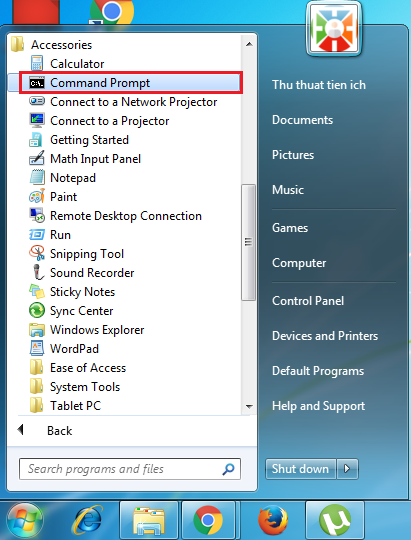
Bước 2: Tại cửa sổ Command Prompt bạn gõ lệnh wmic
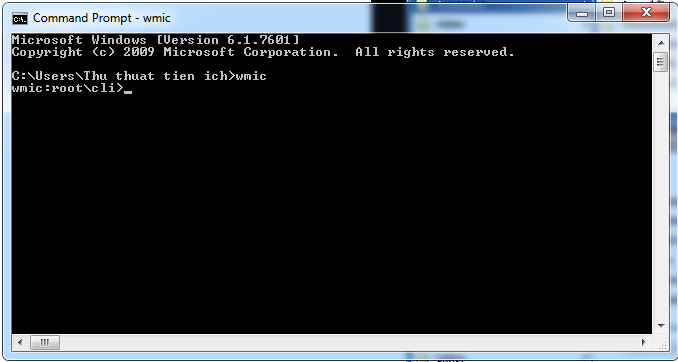
Bước 3: Bạn gõ tiếp lệnh diskdrive get status >> Enter

Bạn sẽ nhìn thấy dưới chữ Status hiển thị thông tin về tình trạng ổ cứng của bạn, nếu thấy chữ OK thì có nghĩa ổ cứng bạn hoạt động tốt, còn nếu hiển thị thông báo khác thì có nghĩa là ổ cứng của bạn đã gặp vấn đề.
Việc kiểm tra tình trạng ổ cứng của bạn Command Prompt sẽ giúp bạn nhanh chóng nắm bắt được sức khỏe ổ cứng của bạn. Hy vọng với thủ thuật nhỏ này sẽ giúp ích cho bạn ít nhiều trong việc sử dụng máy tính để kiểm tra ổ cứng của bạn.